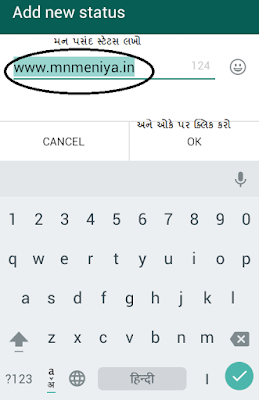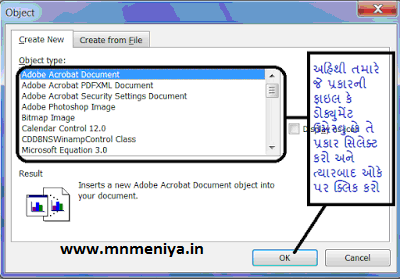આપણે આગળની પોસ્ટમા Ms Office PowerPoint 2003મા View menu ની સમજ મેળવી આ પોસ્ટ જોવા અહિ ક્લિક કરો
આજે આપણે Ms Office PowerPoint 2003મા Insert મેનુની સમજ મેળવીસુ Insert menu ની મદદથી મેનુના નામ
પ્રમાણે વિવિધ ઓબજેક્ટ્સ ઇન્સર્ટ એટલે કે ઉમેરી સકાય છે. જુઓ નીચેનુ ચિત્ર
Insert Menu ના વિવિધ સબમેનુ નીચે મુજબ
છે.
1.New Slide: Insert Menu ના આ સબમેનુની મદદથી
ડોક્યુમેન્ટમા નવી સ્લાઇડ ઉમેરી સકાય છે. જેની સોર્ટ કટ કી Ctrl+M છે.
2.Duplicate Slide: Insert Menu ના આ સબમેનુની મદદથી ડોક્યુમેન્ટમા સિલેક્ટેડ સ્લાઇડ જે સ્લાઇડ ઓપન કરેલી છે તેની
દુપલીકેટ સ્લાઇડ ઇન્સર્ટ કરી સકાય છે.
3.Slide Numbers: Insert Menu ના આ સબમેનુની મદદથી સ્લાઇડમા
ઉપર કે નીચે ડાબી,જમણી,વચ્ચે કે સિલેક્ટેડ જ્ગ્યાએ પેઇજ નમ્બર ઉમેરી સકાય છે.જુઓ નીચેનુ
ચિત્ર
4.Date and Time: Insert Menu ના આ સબમેનુની મદદથી
ડોક્યુમેન્ટમા સિલેક્ટેડ સ્લાઇડ કે બધી સ્લાઇડમા સમય અને તારીખ ઉમેરી સકાય છે. વધુ માહીતી માટે
જુઓ નીચેનુ ચિત્ર
5.Symbol: Insert Menu ના આ સબમેનુની મદદથી ડોક્યુમેન્ટમા વિવિધ
સિમ્બોલ કેરેક્ટર કે અમુક સ્પેશિયલ અક્ષરો ઉમેરી સકાય છે. જુઓ નીચેનુ ચિત્ર
6.Comment: Insert Menu ના આ સબમેનુની મદદથી ડોક્યુમેન્ટમા એકિટવ
સ્લાઇડમા કોમ્મેંટ ઉમેરી સકાય છે.
7.Slide From Files: Insert Menu ના આ સબમેનુની મદદથી અન્ય ત્યાર ફાઇલ ઇન્સર્ટ
કરી સકાય છે આ માટે સૌ પ્રથમ ફાઇલ ઉમેરવી છે તે ફાઇલ સિલેક્ટ કરો ત્યારબાદ સ્લાઇડ
સિલેક્ટ કરો અને પછી Insert અથવા Insert All પર ક્લિક કરો. જુઓ નીચેનુ ચિત્ર
8.Slide From Outline: Insert Menu ના આ સબમેનુની મદદથી ડોક્યુમેન્ટમા સિલેક્ટેડ સ્લાઇડમા આઉટલાઇન ફાઇલ ઉમેરી સકાય છે.
9.Picture: Insert Menu ના આ સબમેનુની મદદથી ડોક્યુમેન્ટમા વિવિધ ચિત્ર
ઉમેરી સકાય છે. જેમા ક્લિપ આર્ટ ,ફાઇલમાથી કોઇ ચિત્ર, વિવિધ તૈયાર આકારો,વર્ડ આર્ટ, કોઇ દોરીને ચિત્ર ,સ્કેન કરેલ કે કેમેરામાથી
લિધેલ ચિત્ર તેમજ ચાર્ટ વગેરે ઉમેરી સકાય છે. વધુ માહીતી માટે જુઓ નીચેનુ ચિત્ર.
10.Diagram: Insert Menu ના આ સબમેનુની મદદથી સ્લાઇડમા વિવિધ પ્રકારના
ડાયાગ્રામ એટલે કે યોગ્ય રીતે સમજી સકાય તે પ્રકારનો ચાર્ટ ઉમેરી સકાય છે.જુઓ
નીચેનુ ચિત્ર
11.Text Box: Insert Menu ના આ સબમેનુની મદદથી સ્લાઇડમા એક ટેક્ષ્ટબોક્ષ
ઉમેરી સકાય છે.
12.Movies And Sounds: Insert Menu ના આ સબમેનુની મદદથી
સ્લાઇડમા મુવી એટલે કે ફિલ્મ અને અવાજ ઉમેરી સકાય છે આમા મુવી અને અવાજ કિલ્પમાથી
ફાઇલમાથી તેમજ રેકોર્ડ કરીને insert કરી સકાય છે.જુઓ નીચેનુ
ચિત્ર
13.Chart: Insert Menu ના આ સબમેનુની મદદથી
સ્લાઇડમા insert કરી સકાય છે.
14.Table: Insert Menu ના આ સબમેનુની મદદથી
સ્લાઇડમા Table
ઉમેરી સકાય છે આ માટે
જરૂરી કોલમ અને રો ની સંખ્યા સેટ કરી ઓકે પર ક્લિક કરો . જુઓ નીચેનુ ચિત્ર
15.Object: Insert Menu ના આ સબમેનુની મદદથી ડોક્યુમેન્ટમા વિવિધ
ઓબ્જેક્ટ એટલે કે ફાઇલ કે ડોક્યુમેન્ટ તેમજ ફોટો ઉમેરી સકાય છે આ માટે તમારે જે
પ્રકારની ફાઇલ કે ઓબ્જેક્ટ ઉમેરવો છે તે પ્રકાર સિલેક્ટ કરો અને ત્યારબાદ ઓકે આપો
ત્યાર પછી ખુલેલા ડાયલોગ બોક્ષમાથી સિલેક્ટ કરેલ પ્રકાર મુજબ ફાઇલ કે ફોટો સિલેક્ટ
કરી ઓકે આપો એટલે તે આવી જસે જુઓ નીચેનુ ચિત્ર
16.Hyperlink: Insert Menu ના આ સબમેનુની મદદથી ડોક્યુમેન્ટમા હાયપર લિંક
ઉમેરી સકાય છે બે ફાઇલ ને જોડી સકાય છે તેમજ વેબપેજ
સાથે લિંક કરી સકાય છે . જેની શોર્ટ કટ કી ctrl+k છે.
આભાર